En este artículo, le mostraré cómo: 1) Crear grupos de pestañas en Chrome y Edge 2) Crear listas de lectura en Chrome y colecciones en Edge.
Cómo crear grupos de pestañas en Chrome
Este consejo es particularmente útil para los usuarios que tienden a tener muchas pestañas abiertas a la vez. Supongamos que desea comprar una computadora nueva y comparar precios en línea para una computadora nueva con especificaciones específicas. En este ejemplo, tengo tres pestañas abiertas que conducen a computadoras diferentes pero muy similares en tres sitios web diferentes.
Haga clic con el botón derecho en la primera pestaña y haga clic en Agregar pestaña a un nuevo grupo : 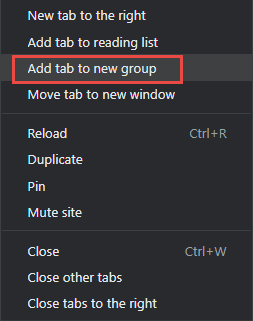 En la siguiente ventana, escriba un nombre apropiado y seleccione un color distintivo:
En la siguiente ventana, escriba un nombre apropiado y seleccione un color distintivo: 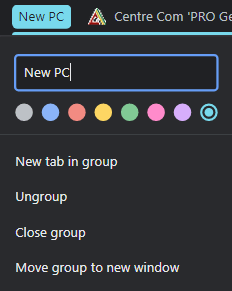 Ahora haga clic con el botón derecho en la siguiente pestaña, elija Agregar pestaña al grupo y, a continuación, haga clic en Nueva PC (o como sea que haya nombrado al grupo):
Ahora haga clic con el botón derecho en la siguiente pestaña, elija Agregar pestaña al grupo y, a continuación, haga clic en Nueva PC (o como sea que haya nombrado al grupo):  Haga eso para todas las pestañas que desee agregar al groupCuando termine, debería ver algo como esto:
Haga eso para todas las pestañas que desee agregar al groupCuando termine, debería ver algo como esto: ![]() Puedes crear tantos grupos como quieras aplicando diferentes nombres y colores para distinguir entre diferentes grupos. Creé un segundo grupo que también constaba de tres pestañas llamadas DCT y apliqué el color amarillo con el botón izquierdo del ratón en el nombre del grupo de color para contraer un grupo. La siguiente captura de pantalla muestra cuánto espacio se ahorra cuando los grupos se contraen:
Puedes crear tantos grupos como quieras aplicando diferentes nombres y colores para distinguir entre diferentes grupos. Creé un segundo grupo que también constaba de tres pestañas llamadas DCT y apliqué el color amarillo con el botón izquierdo del ratón en el nombre del grupo de color para contraer un grupo. La siguiente captura de pantalla muestra cuánto espacio se ahorra cuando los grupos se contraen: ![]() Haga clic con el botón izquierdo en el nombre del grupo de color para expandirlo de nuevo Si desea eliminar una pestaña de un grupo, haga clic con el botón derecho en la pestaña y seleccione Eliminar del grupo desea eliminar un grupo por completo, haga clic con el botón derecho en el nombre del grupo de color y seleccione Cerrar grupo
Haga clic con el botón izquierdo en el nombre del grupo de color para expandirlo de nuevo Si desea eliminar una pestaña de un grupo, haga clic con el botón derecho en la pestaña y seleccione Eliminar del grupo desea eliminar un grupo por completo, haga clic con el botón derecho en el nombre del grupo de color y seleccione Cerrar grupo
NOTA: Los grupos no se conservan cuando cierra y vuelve a abrir el navegador. Si desea conservar los grupos después de cada reinicio del navegador, debe ir a Configuración > Al iniciar y habilitar la opción Continuar donde lo dejó :
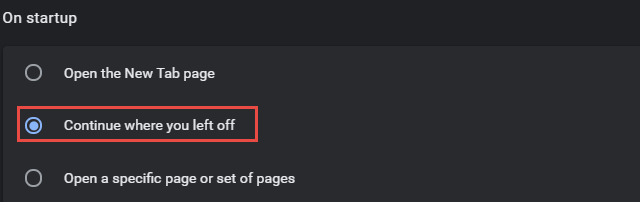
Sin embargo, si desea volver a visitar un grupo de páginas web similares más adelante, existe una manera mucho mejor de crear una lista de lectura.
Cómo crear listas de lectura en Chrome
Haga clic con el botón derecho las pestañas y esta vez elija Agregar pestaña a la lista de lectura : 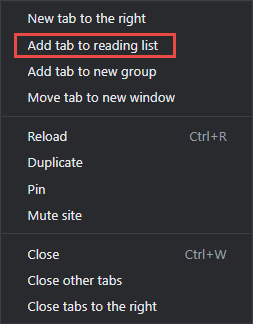 Haz eso para tantas pestañas como quieras agregar a la lista. Para acceder a su lista de lectura, haga clic en el botón Lista de lectura en el extremo derecho de la barra de marcadores (inmediatamente debajo de la barra de direcciones):
Haz eso para tantas pestañas como quieras agregar a la lista. Para acceder a su lista de lectura, haga clic en el botón Lista de lectura en el extremo derecho de la barra de marcadores (inmediatamente debajo de la barra de direcciones): 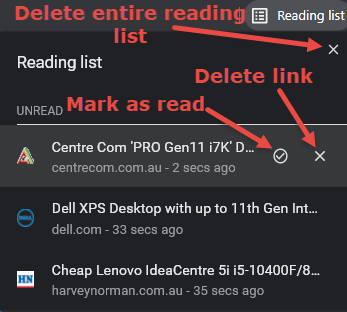
Cómo crear grupos de pestañas en Edge
El proceso es exactamente el Lo mismo en Edge, excepto que los grupos de pestañas son una función experimental que debe habilitarse primero.
Abra el navegador Edge, escriba o copie y pegue edge://flags/# edge-tab-groups en la barra de direcciones y presione Enter. Use el menú desplegable para establecer como Habilitado : 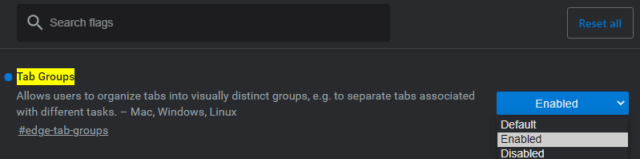 Luego, siga los mismos pasos para Chrome que los anteriores
Luego, siga los mismos pasos para Chrome que los anteriores
Una vez más, los grupos no se conservan después de cerrar el navegador. Si desea conservar los grupos existentes, vaya a Configuración > Al iniciar , habilite la opción para Abrir una página o páginas específicas y luego haga clic en el botón Usar todas las pestañas abiertas :
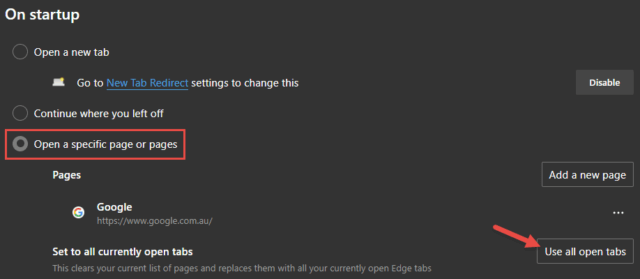
Al igual que con Chrome, existe una mejor manera de guardar un grupo de páginas web que desea volver a visitar más tarde, solo en Edge se llama Colecciones .
Cómo crear colecciones en Edge
El proceso es un poco más simple en Edge porque solo necesita hacer clic derecho en una de las pestañas y seleccionar Agregar todas las pestañas a una nueva colección : 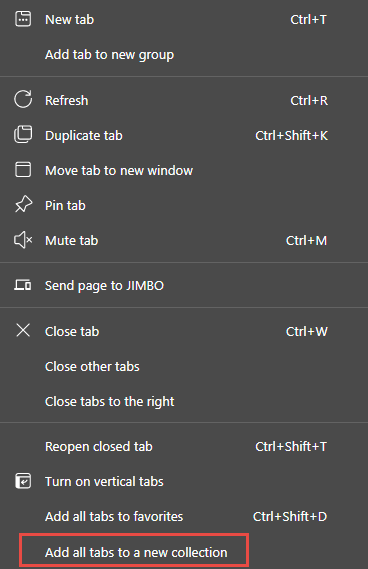 Un nuevo El panel se abrirá en el lado izquierdo de la ventana del navegador mostrando su colección recién creada:
Un nuevo El panel se abrirá en el lado izquierdo de la ventana del navegador mostrando su colección recién creada:  Haga clic en la”X”en la parte superior derecha para cerrar el panel; esto solo cerrará el panel y no eliminar la colección También hay un menú de opciones bastante útil asociado con cada colección:
Haga clic en la”X”en la parte superior derecha para cerrar el panel; esto solo cerrará el panel y no eliminar la colección También hay un menú de opciones bastante útil asociado con cada colección: 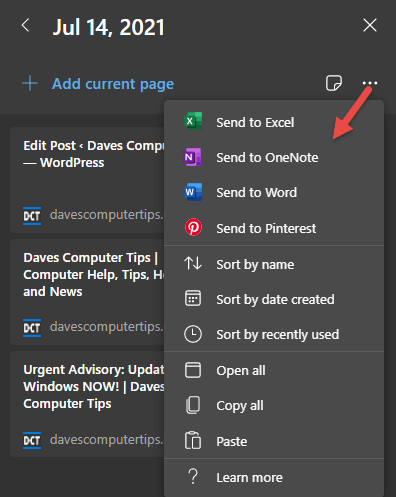 Para acceder a sus colecciones en Edge, haga clic en el icono de colecciones en el extremo derecho de la barra de direcciones:
Para acceder a sus colecciones en Edge, haga clic en el icono de colecciones en el extremo derecho de la barra de direcciones: 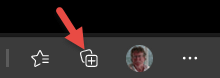 Para eliminar un elemento de una colección, haga clic con el botón derecho en el elemento y seleccione Eliminar . Para eliminar una colección completa, haga clic en la flecha que apunta a la izquierda junto a la fecha y todas las colecciones creadas se enumerarán en orden de la fecha en que fueron creadas. Haga clic con el botón derecho en la colección que desea eliminar por completo y seleccione Eliminar colección
Para eliminar un elemento de una colección, haga clic con el botón derecho en el elemento y seleccione Eliminar . Para eliminar una colección completa, haga clic en la flecha que apunta a la izquierda junto a la fecha y todas las colecciones creadas se enumerarán en orden de la fecha en que fueron creadas. Haga clic con el botón derecho en la colección que desea eliminar por completo y seleccione Eliminar colección
Ya sea que esté usando Chrome o Edge, espero que los consejos anteriores le resulten útiles y, con suerte, haya aprendido algo nuevo. 🙂
Saludos… Jim
MÁS ARTÍCULOS SOBRE EDGE por Jim Hillier
